Notepad++ je open-source a velmi oblíbený zdrojový kód a textový editor. Byl vyvinut především pro operační systém Microsoft Windows. Nabízí mnohem více funkcí než editor prostého textu Windows. Mezi hlavní funkce programu Notepad++ patří zvýraznění syntaxe, párování závorek, zobrazení více dokumentů, automatické dokončování, barvy kódu a záznam maker. Notepad++ není ve výchozím nastavení k dispozici v operačních systémech Linux. Můžete jej však nainstalovat pomocí balíčku snap.
V tomto článku ukážu dvě různé metody instalace Notepad++ na Linux Mint a Ubuntu pomocí příkazového řádku a přes GUI.
Existují dva způsoby, jak nainstalovat Notepad++ na Linux Mint:
- Použití grafického rozhraní
- Používání obchodu se softwarem Ubuntu
Nainstalujte Notepad++ pomocí GUI
Chcete-li nainstalovat Notepad++ pomocí metody GUI, klikněte na ikonu Ubuntu Software na levém postranním panelu plochy následovně:
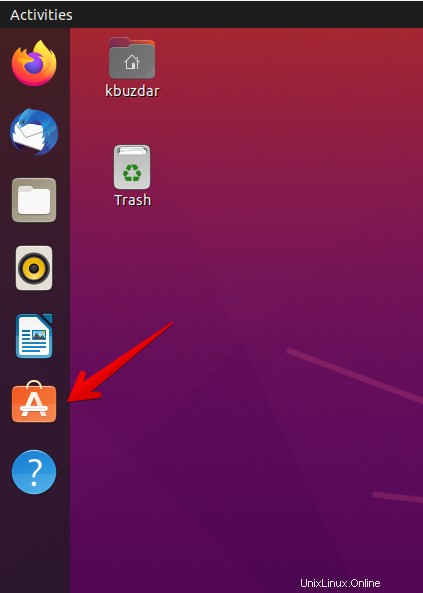
Ve vašem systému se otevře aplikace Ubuntu Software. Notepad++ je k dispozici prostřednictvím emulátoru Wine Windows. Nyní klikněte na ikonu vyhledávání a do vyhledávacího pole zadejte „notepad-plus-plus (wine)“ takto:
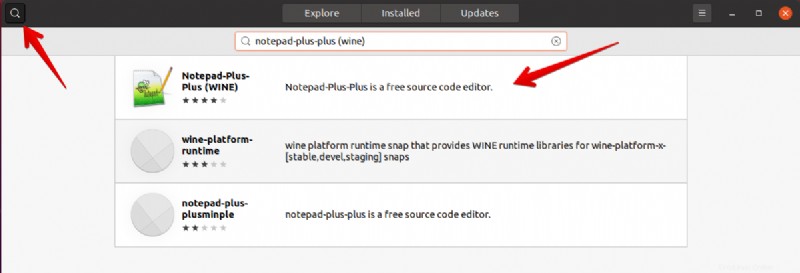
Uvidíte, že ve výsledcích vyhledávání se zobrazí ikona Notepad++. Klikněte na ikonu Notepad++ a nainstalujte jej kliknutím na tlačítko instalace následovně:
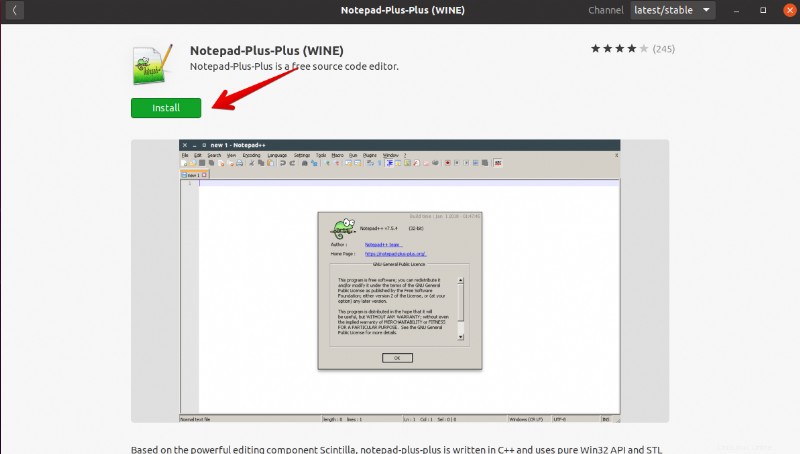
V systému uvidíte výzvu k ověření hesla. Zadejte uživatelské heslo a klikněte na tlačítko „Authenticate“ následovně:
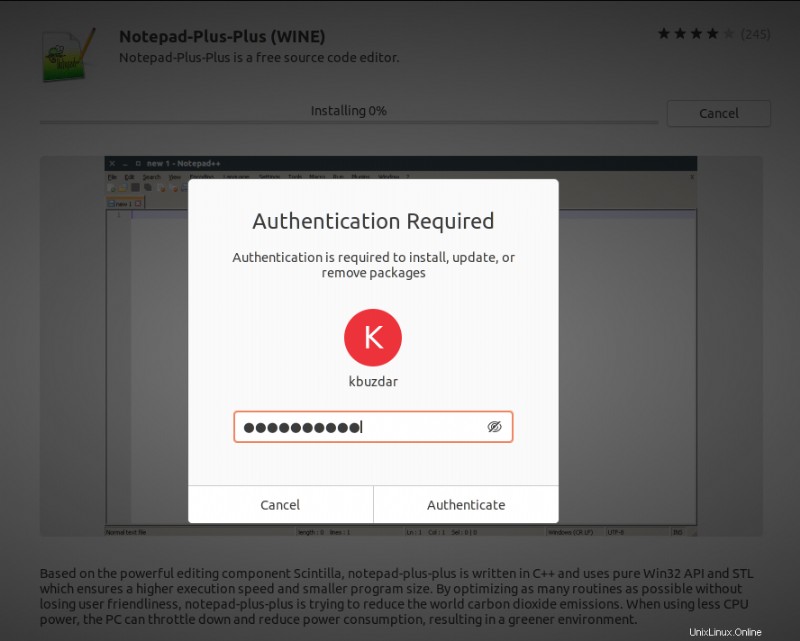
Poté se do vašeho systému zahájí instalace programu Notepad++. Průběh instalace můžete sledovat na ukazateli průběhu takto:
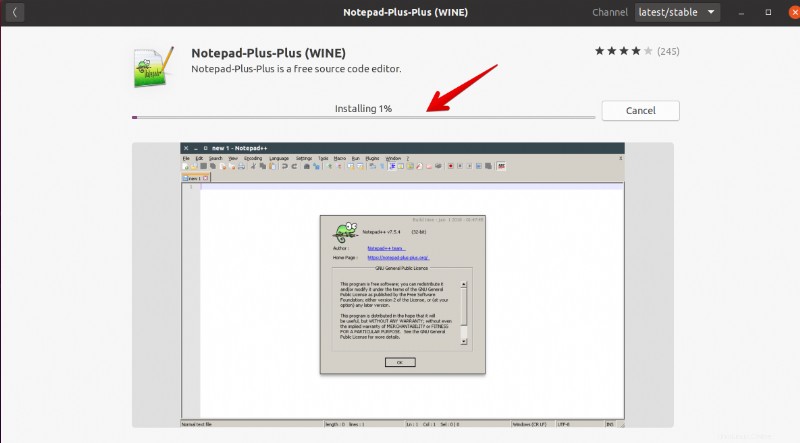
Úspěšné dokončení instalace bude nějakou dobu trvat, poté se v systému zobrazí následující okno. Ukazuje, že Notepad++ byl na váš systém nainstalován s balíčkem wine.
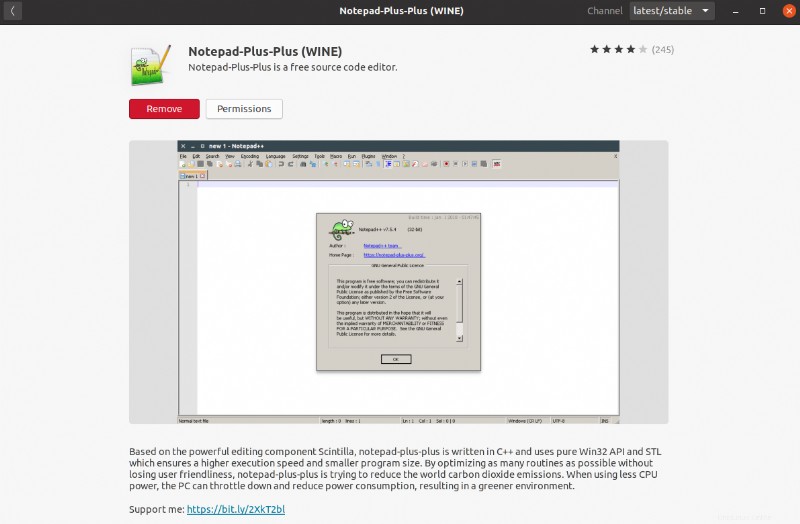
Nyní můžete nastavit oprávnění této aplikace následovně:
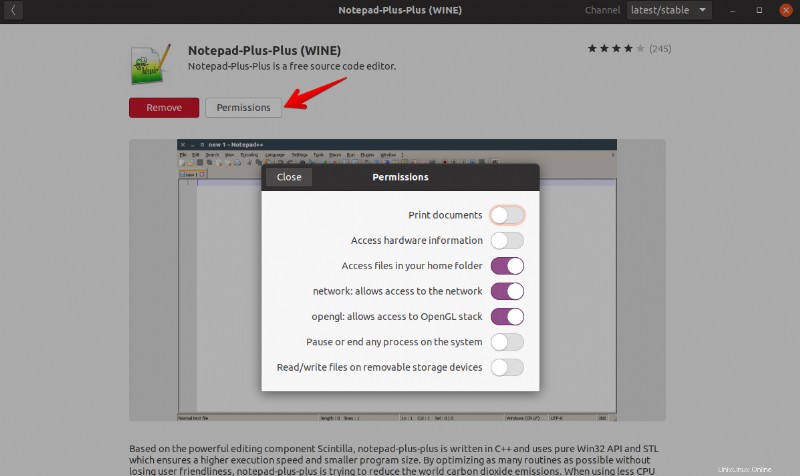
Pokud chcete odebrat balíček wine, můžete jej odebrat z Instalovaného softwaru Ubuntu.
Instalace programu Poznámkový blok ++ pomocí balíčku snap
Notepad++ není přítomen v úložišti Ubuntu apt. Nemůžete jej tedy nainstalovat pomocí správce balíčků apt na vašem systému Ubuntu. Můžete jej však nainstalovat pomocí aplikace snap. Snap je již nainstalován na Linux Mint a Ubuntu, ale pokud ve vašem systému chybí, můžete si nainstalovat aplikaci snap do svého systému Linux.
Pomocí klávesových zkratek ‚Ctrl + Alt + t‘ otevřete okno terminálu ve vašem systému.
K instalaci modulu snap do systému použijte následující příkaz:
$ sudo apt-get install snapd
Po instalaci balíčku snap nyní nainstalujete Notepad++ prostřednictvím aplikace snap. Zadejte následující příkaz s právy sudo na terminálu:
$ sudo snap install notepad-plus-plus
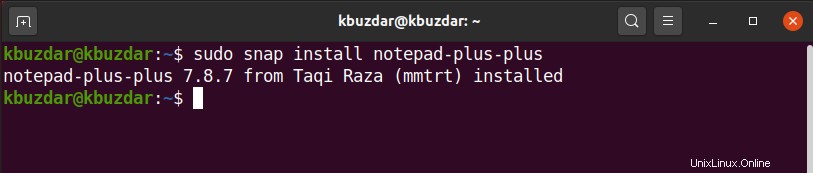
Po provedení výše uvedeného příkazu se za chvíli na váš systém nainstaluje Notepad++.
Po dokončení instalace Notepad++. Nyní zadáte následující text pro spuštění programu Poznámkový blok ++:
$ notepad-plus-plus
Notepad++ můžete ze systému odebrat také pomocí následujícího příkazu:
$ sudo snap remove notepad-plus-plus
Po odebrání programu Notepad++ se na terminálu zobrazí následující výstup.

Notepad++ je užitečný editor textu a zdrojového kódu, který je k dispozici pouze uživatelům, kteří používají platformu Windows. V tomto článku jsme prozkoumali, jak mohou uživatelé Linuxu nainstalovat Notepad++ dvěma různými způsoby.